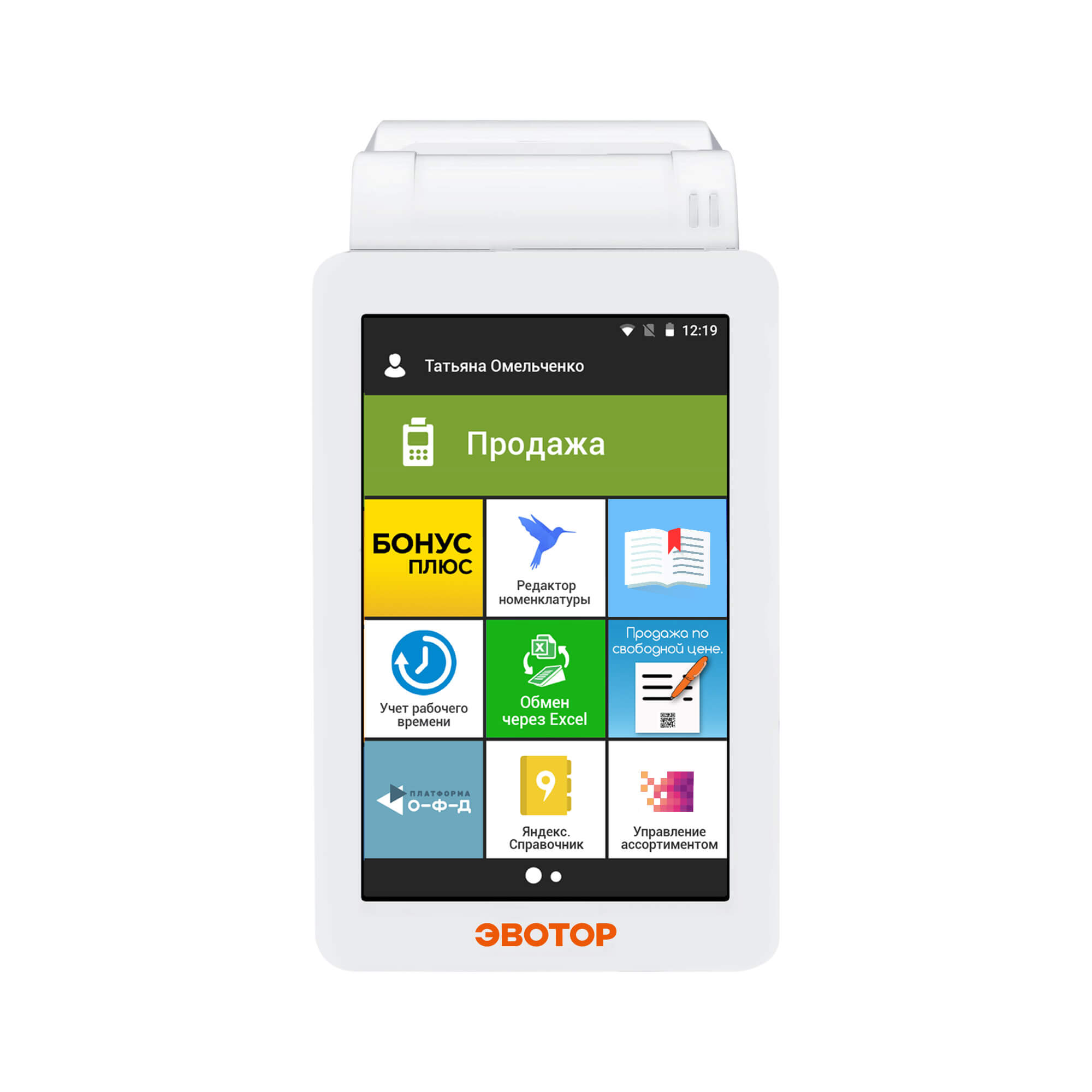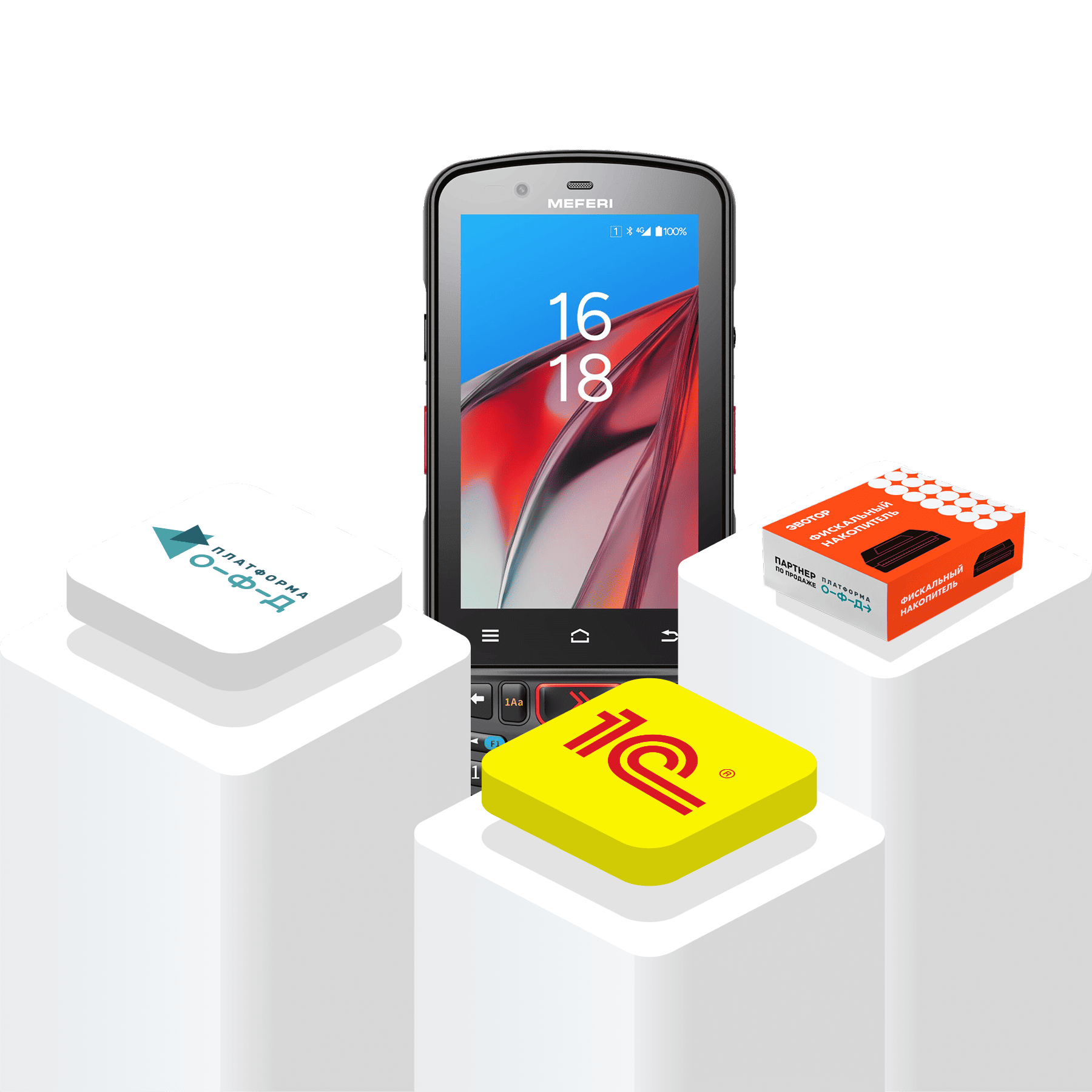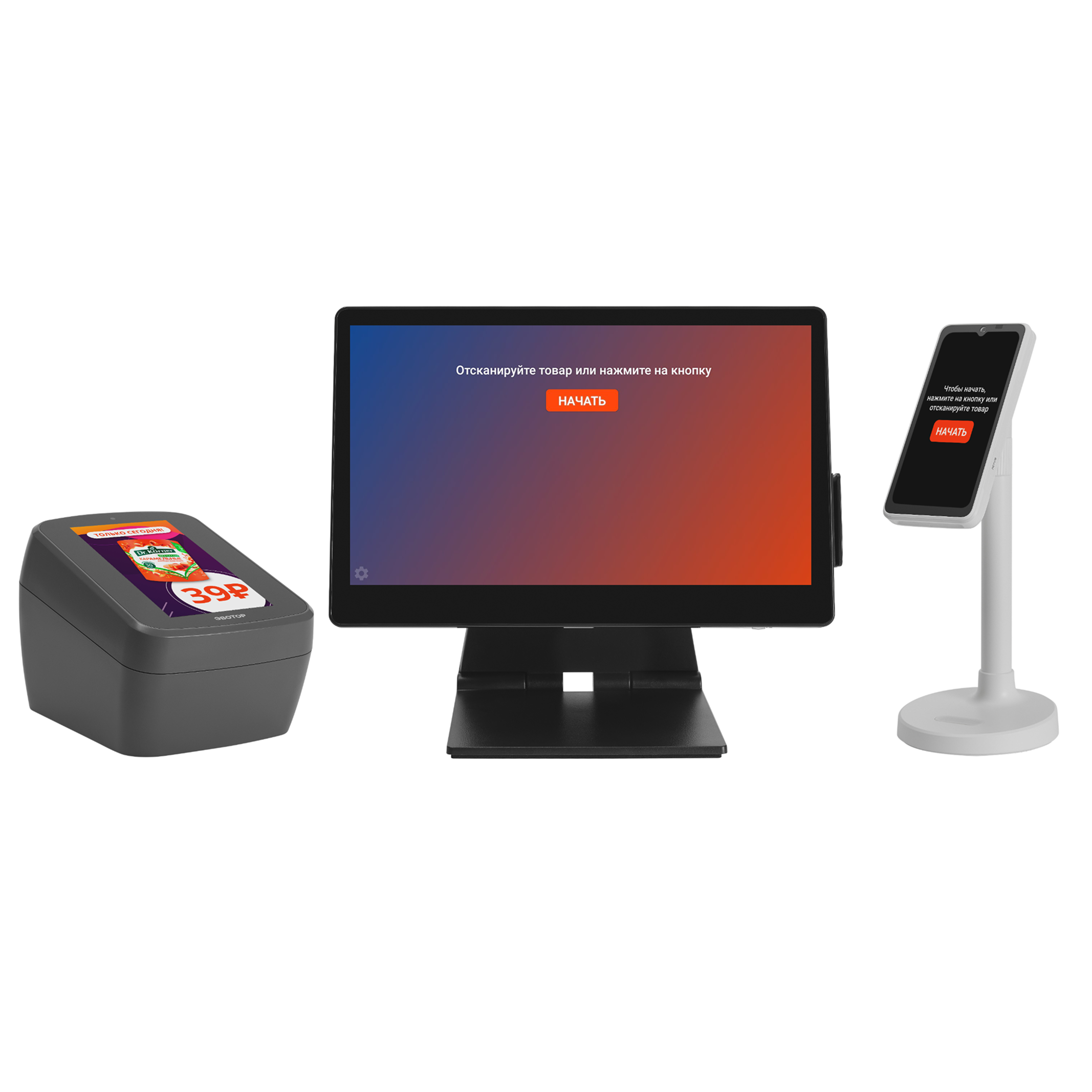Настройка Эвотора при первом включении
Включите смарт-терминал

Если чековая лента установлена правильно, на передней панели планшетного модуля после включения загорится зеленый индикатор. Если загорелся красный индикатор, необходимо правильно установить чековую ленту.
Подключите смарт-терминал к интернету
Это можно сделать:
- с помощью смарт-карты «Эвотор». Вставьте смарт-карту в специальный слот, который находится на боковой панели планшетного модуля. Чтобы интернет заработал, надо активировать смарт-карту, о том как это сделать читайте в разделе «Как активировать смарт-карту «Эвотор».
Используйте только оригинальную смарт-карту из комплекта — Эвотор не работает с другими сим-картами. Не вставляйте смарт-карту в телефон — она заблокируется; - по wi-fi. Выберите точку доступа и введите пароль;
- с помощью кабеля Ethernet. Для этого вам потребуется переходник USB-LAN.
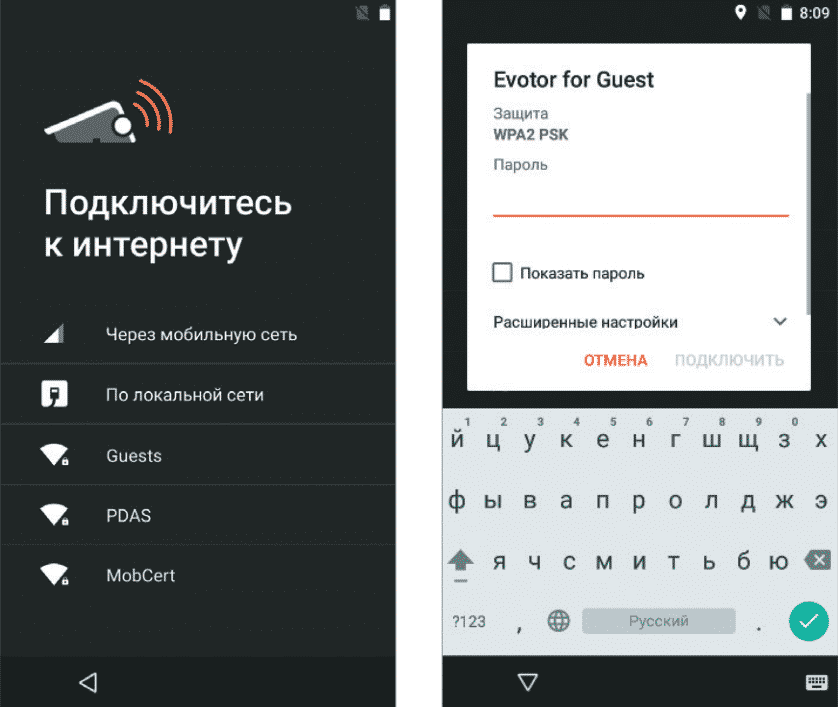
Установите дату и время на терминале
Нажмите кнопку «Изменить часовой пояс» и выберите свой пояс из списка. Нажмите кнопку «Изменить дату и время» и установите сегодняшнюю дату и текущее время.
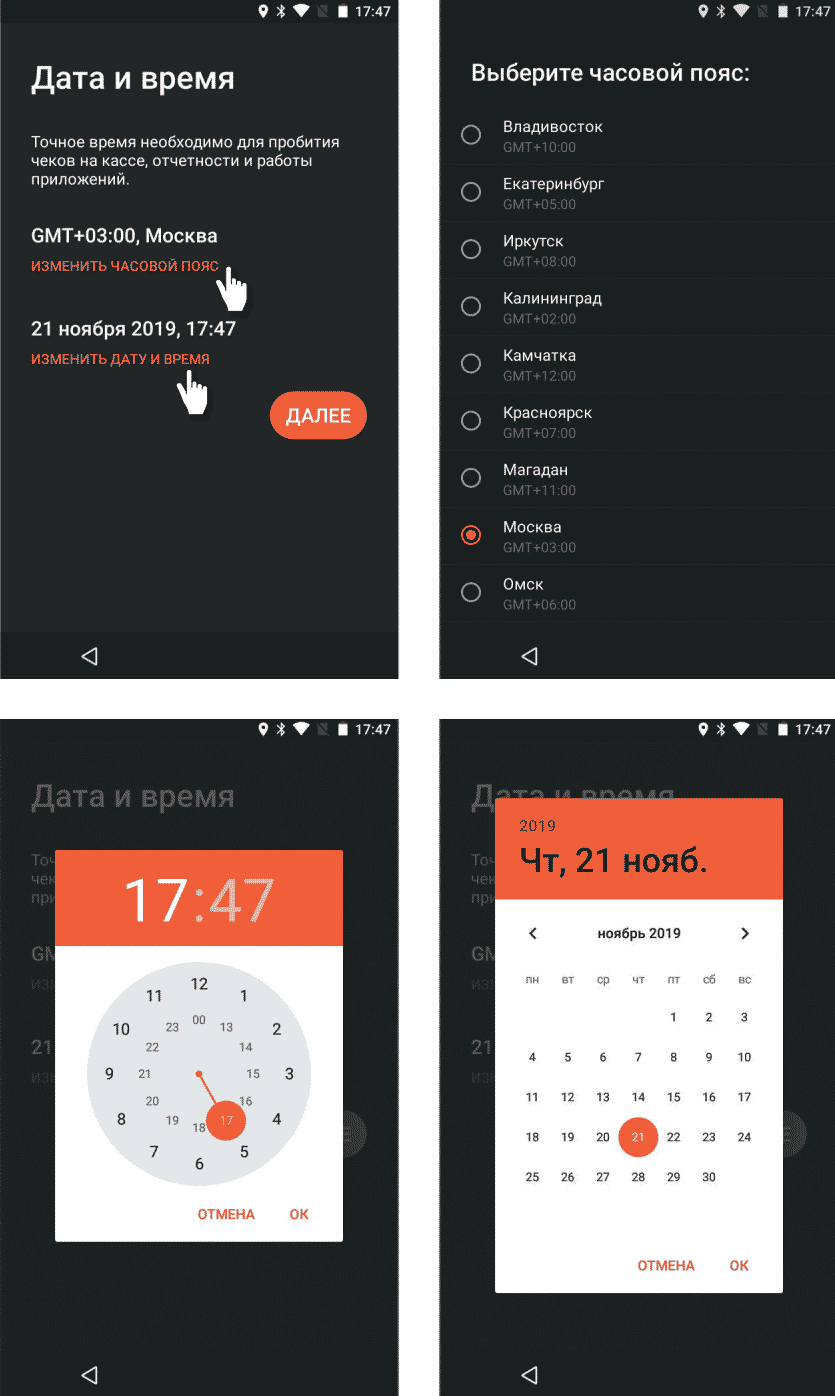
Обновите программное обеспечение. При первом запуске Эвотор скачает и предложит установить обновления. Это займет до 30 минут.
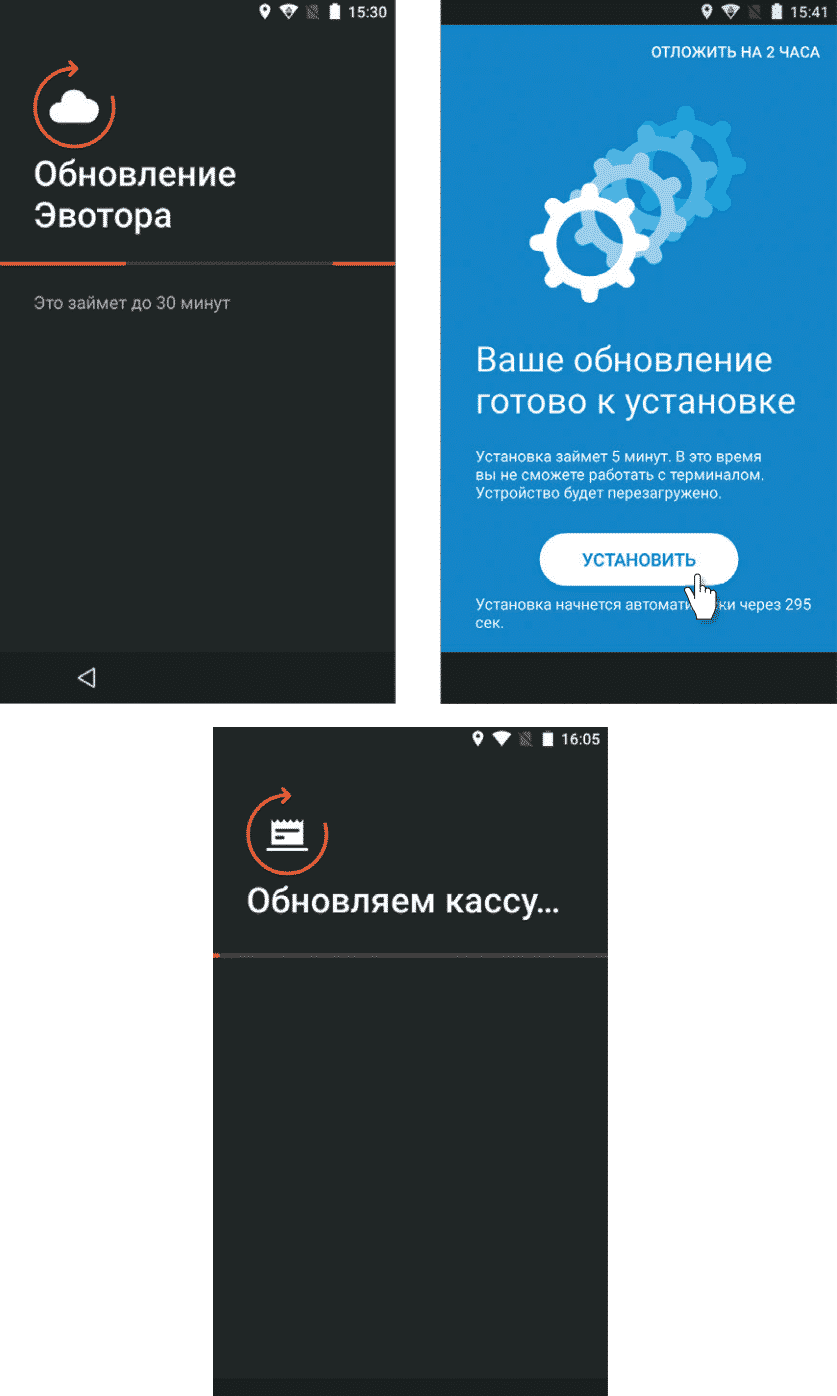
Зарегистрируйте фискальный регистратор. Для этого:
- Зарегистрируйте кассу в ФНС — читайте раздел «Как зарегистрировать Эвотор в ФНС»;
- Если в вашей кассе не установлен фискальный накопитель, укажите реквизиты организации и систему налогообложения. Если используете несколько систем налогообложения, установите одну по умолчанию;
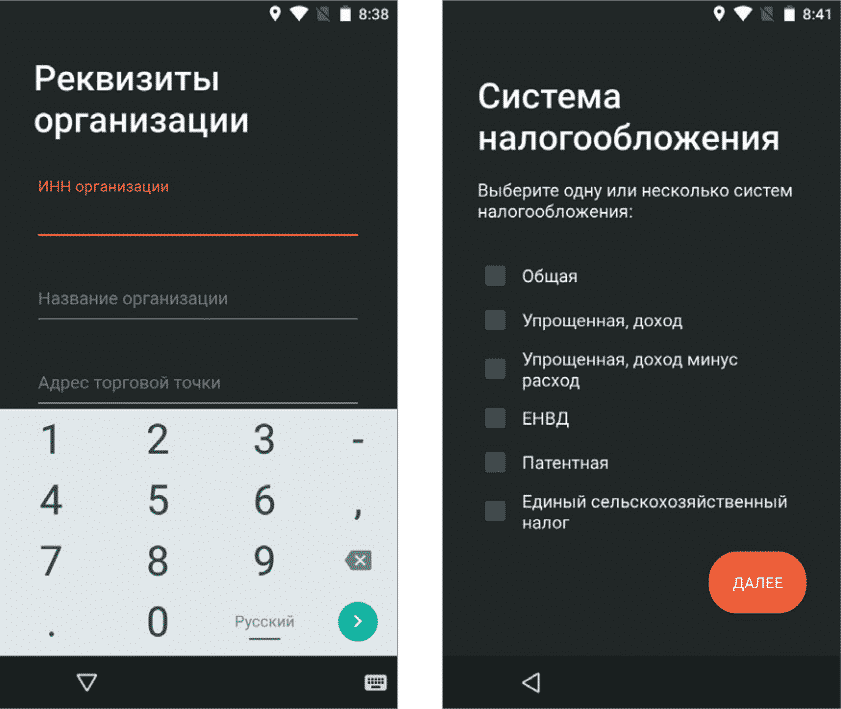
- Прочитайте и примите «Соглашение об использовании» и «Политику обработки персональных данных».
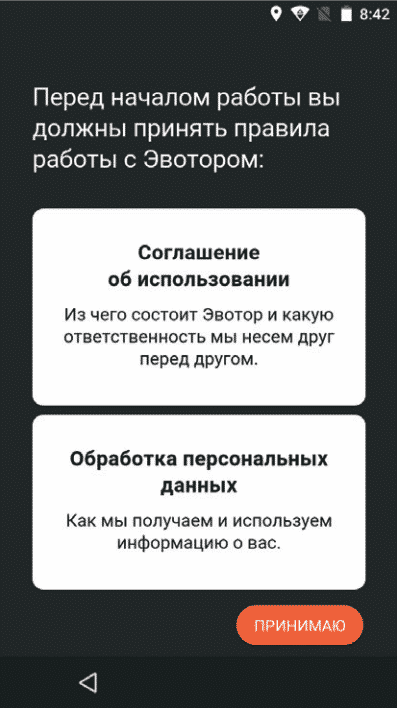
Активируйте фискальный регистратор. Чтобы это сделать:
Укажите номер мобильного телефона, начиная с цифры 8 — на него мы отправим смс с кодом активации.
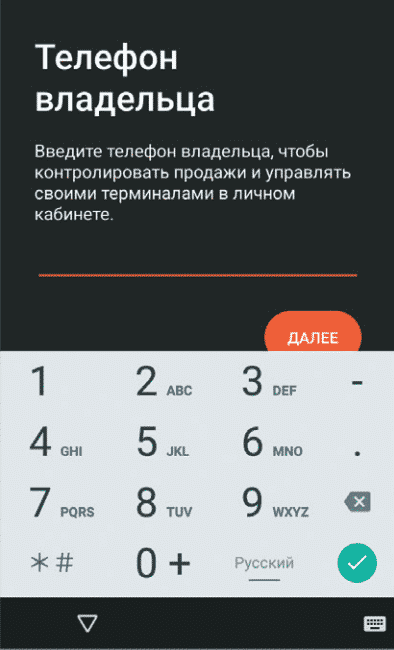
Введите код в фискальный регистратор.
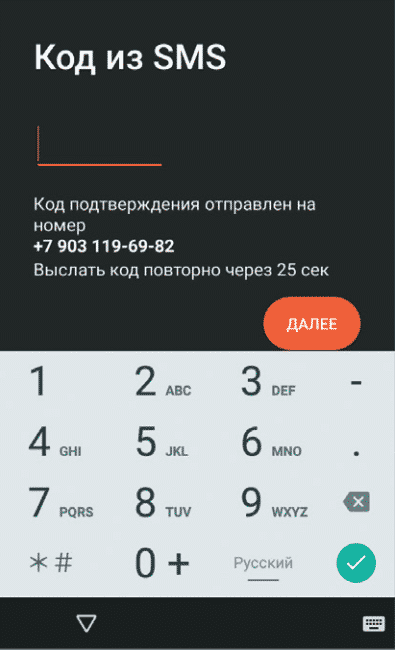
Добавьте названия и адреса всех своих точек — они появятся в личном кабинете владельца бизнеса.
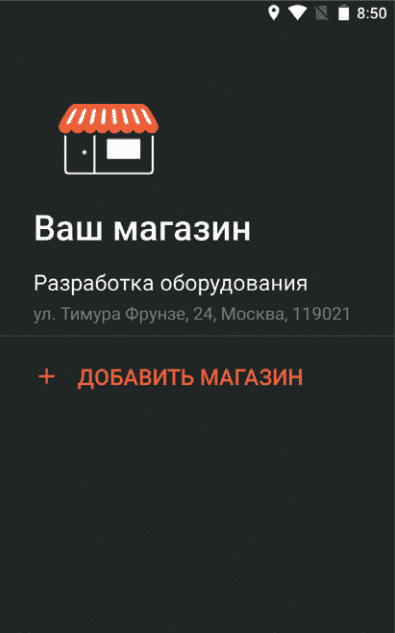
Укажите ваш тип бизнеса.
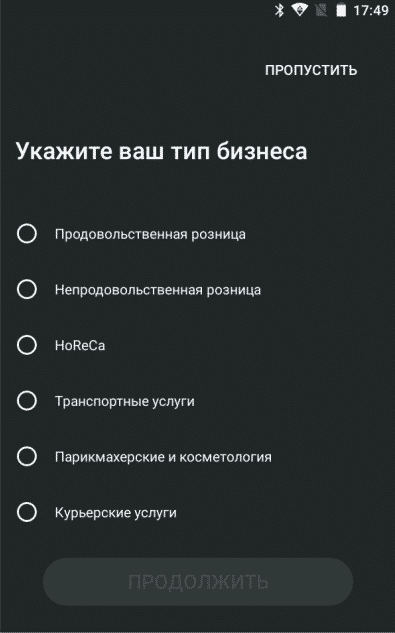
Зарегистрируйтесь в личном кабинете владельца бизнеса. С его помощью вы сможете контролировать работу всех своих точек: получать ежедневную статистику по продажам, скидкам и чекам.
Готово!